Korekta braku pliku OpenAL32.DLL

- 4155
- 797
- Gracja Piekarski
Wstęp
Od czasu do czasu podczas próby uruchomienia niektórych gier lub aplikacji występuje błąd spowodowany brakiem dynamicznej biblioteki OpenAl32.DLL, ze względu na to, że uruchomienie aplikacji lub gry staje się niemożliwe. Tekst błędu może mieć kilka opcji, na przykład:
- DLL jest nieobecny.
- Uruchomienie programu jest niemożliwe, plik OpenAl32.DLL nie znaleziono.
- Punkt wejścia do procedury nie został znaleziony w bibliotece OpenAL32.DLL.
- Nie można rozpocząć programu. Niezbędny komponent OpenAL32.DLL jest nieobecny. Proszę zainstalować program ponownie.

Tekst może się zmienić, ale esencja sprowadza się do jednego
W różnych wersjach systemu operacyjnego systemu Windows może pojawić się błąd, w tym 7, 8, 8.1 i 10, to znaczy prawie wszystko, znalezione na komputerach użytkowników, którzy regularnie grają w gry komputerowe. Najczęściej pojawiają się problemy podczas korzystania z gier hakowania lub przepakowań, gdy oryginalny obraz instalacyjny jest zdejmowany z dodaniem różnych komponentów. Z powodu nieudanych działań można usunąć niektóre ważne pliki systemowe, w tym OpenAL32.DLL. Że nie byłoby to przyczyną, programu lub gry nie można uruchomić. Oferujemy rozważenie, jakie działania można podjąć, aby kontynuować normalną pracę nad systemem Windows i korzystać z ulubionego oprogramowania. Możesz także pobrać ten plik i dowiedzieć się, gdzie go rzucić ręcznie.
Możliwe opcje wyeliminowania brakującego pliku OpenAL32.DLL
opcja 1. Wirus
Jeden z najbardziej prawdopodobnych powodów braku pliku dynamicznej biblioteki OpenAL32.DLL to infekcja złośliwego kodu. Najłatwiejszym sposobem na odebranie wirusa jest pobranie programu lub gry z niezweryfikowanej strony. Często niedoświadczeni użytkownicy napotykają tę wędkarstwo, pobierając coś ze złośliwym kodem. Oczywiście ochrona antywirusowa komputera po prostu nie pozwoli ci zainfekować cały system, aby blokuje plik, umieszczać go w kwarantannie lub, ogólnie, usuwając. Co możesz zrobić?
- Przejdź do ustawień programu antywirusowego i upewnij się, że Twój plik OpenAL32.DLL nie została przez nią odkryta jako wirus uszkodzony. Zazwyczaj wirusy i podejrzane pliki są umieszczane w kwarantannie, to znaczy są kopiowane do specjalnego bezpiecznego folderu na dysku twardym, z którego nie mogą wyrządzić szkody lub całkowicie usunięte. Jeśli plik jest umieszczony w kwarantannie, zaznacz go i przywróć. Aby uzyskać większą pewność, przynieś go lub folder z zainstalowanym oprogramowaniem w wyjątku, aby nie cierpieć z powodu problemu w przyszłości.
- Spearry komputer do obecności złośliwych plików zbudowany -in lub zainstalowany z antywirusem lub jeden z bezpłatnych skanerów, na przykład DRWEB Cureit lub adwcleaner. W przypadku wykrycia zainfekowanych plików usuń je.
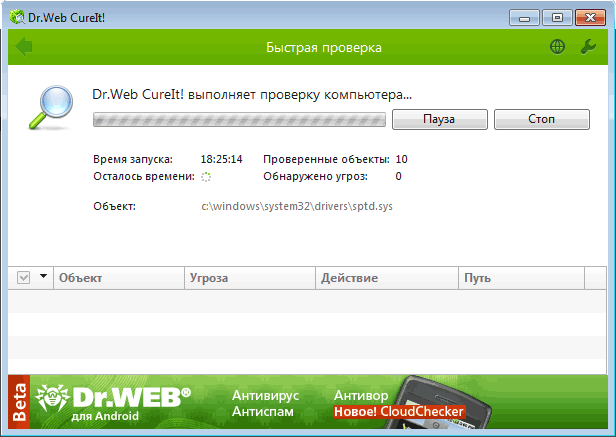
Jeśli narzędzie odkryło wirusa, usuń zainfekowane pliki
Jeśli plik OpenAL32.DLL na komputerze jest uszkodzony lub usuwany, ponownie zainstaluj sterowniki lub ręcznie skopiuj tę dynamiczną bibliotekę do żądanego folderu systemowego. Jest to napisane w następujących punktach.
Opcja 2. Przywrócenie ostatniej konfiguracji roboczej
Podczas działania system operacyjny Windows po pewnym czasie automatycznie tworzy punkty odzyskiwania, dzięki których możesz zwrócić stan systemu do ostatniej pracy. Na przykład coś zainstalowałeś, dlatego pojawiają się różne błędy systemowe, takie jak brak pliku OpenAL32.DLL. Ale godzinę temu wszystko działało dla ciebie jako zegarek. Dzięki automatycznej renowacji i możliwe jest zwrócenie komputera do najnowszego stanu pracy. Dla tego:
- Uruchom panel START - STEROWANIE - SYSTEM - Dodatkowe parametry systemu - Ochrona systemu.
- Kliknij przycisk „Przywróć”.
- Po ponownym uruchomieniu komputera wybierz datę i godzinę, którą chcesz cofnąć z listy.
- Postępuj zgodnie z dalszymi instrukcjami mistrza odzyskiwania.
Uwaga! Należy pamiętać, że ta metoda może nie działać we wszystkich przypadkach, ponieważ automatyczne tworzenie punktów odzyskiwania nie jest domyślnie włączone.
Opcja 3. Czyszczenie rejestru systemu Windows
Jeśli bardzo często instalujesz i usuwasz oprogramowanie, wysokie prawdopodobieństwo braku pliku OpenAl32.DLL polega na zatkaniu rejestru systemu Windows. Chociaż błędy mogą wystąpić z innych powodów. Aby zapobiec tej sytuacji, regularnie używaj oprogramowania do czyszczenia rejestru. Jest ich sporo, zarówno płatne, jak i bezpłatne. Jednym z najbardziej udanych rozwiązań jest program CCLeaner, który rozważymy.
- Instalując program, uruchom go i przejdź do zakładki „Rejestr” po lewej stronie.
- Upewnij się, że wszystkie punkty są oznaczone w oknie „integralność rejestru”.
- Kliknij przycisk „Problem z znajdowaniem”, a następnie „napraw”.
- Żądając rezerwowej kopii wprowadzonych zmian, naciśnij „nie”.
- W oknie pop -up kliknij „Napraw oznaczone”, a po zakończeniu - „zamknij”.
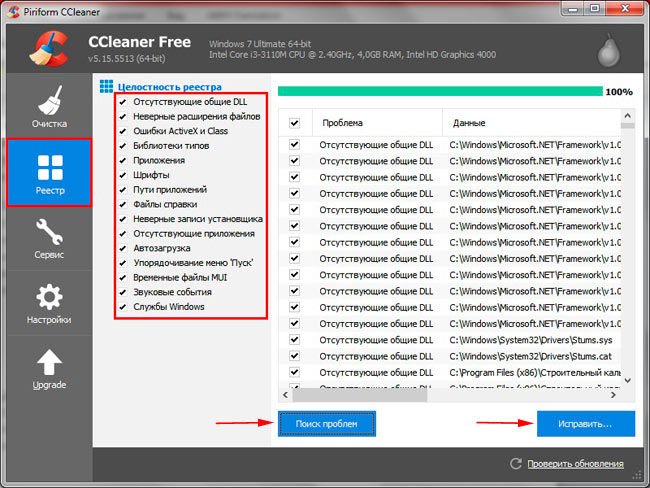
Dzięki czemu można wyczyścić rejestr systemu Windows za pomocą CCleaner
Opcja 4. Ponowna instalacja lub aktualizacja sterowników
Plik OpenAl32.DLL jest bardzo często niemal niezbędnym elementem detektora dźwięku i wideo. Kilka lat temu pakiet otwarty został rozpowszechniony w postaci osobnego pakietu dla prawie każdego systemu operacyjnego, ale po przejściu do płatnego modelu dystrybucji jego poszczególne komponenty zaczęły być wbudowane w oprogramowanie od producentów kart dźwiękowych i wideo. W związku z tym, jeśli ta dynamiczna biblioteka jest nieobecna, problem może być w sterowniku, więc musisz spróbować go zaktualizować.
Krok 1
Po pierwsze, musisz dowiedzieć się przynajmniej producenta, a także idealnie seria lub nawet model komponentu. Możesz dowiedzieć się, używając kontrolera urządzenia systemowego systemu Windows lub na miejscu producenta lub laptopa komputera. Jeśli masz laptopa, jest to o wiele łatwiejsze, po prostu znajdź stronę z opisem modelu na stronie internetowej firmy. Podobnie możesz dokonać certyfikatów jednostki systemowej nabytych w formie gotowego rozwiązania. Jeśli zebrałeś systematyczny system poszczególnych komponentów, powinieneś mieć wydruk z użytymi parametrami. W najgorszym przypadku możesz pobrać i zainstalować specjalne narzędzie do odczytania informacji o komponentach urządzenia. Najbardziej znane to Aida64 lub Everest.
Krok 2
Począc się modelu karty graficznej lub procesora dźwięku, zainstaluj sterownik IT. Można to zrobić na jeden z następujących sposobów:
- Automatyczne przeszukanie za pośrednictwem Menedżera urządzeń. Aby to zrobić, musisz otworzyć menedżera urządzeń (start - panel sterowania). Dane na karcie dźwiękowej są wyświetlane w sekcji „Wyjścia audio i audio” oraz na procesorze graficznym - „Adapter wideo”. Kliknij prawy przycisk myszy, wybierz Zaktualizuj sterownik - automatyczne wyszukiwanie zaktualizowanych sterowników. Jeśli zdalny serwer Microsoft ma bardziej zainstalowaną wersję lub zostaną znalezione pewne problemy z sterownikiem, nowa wersja zostanie automatycznie przesłana i zainstalowana.
- Instalacja ręczna. Przejście na stronę producenta przetwórcy dźwiękowego lub graficznego lub do witryny obsługi witryny laptopa lub producenta komputerowego, na stronie wyszukiwania sterownika, wybierz model, pobierz sterownik i zainstaluj go jako zwykły program. Podczas instalacji komputer zostanie automatycznie ponownie uruchamiany.
- Instalacja ręczna za pośrednictwem Menedżera urządzeń. Czasami kierowca nie może być ustanowiony w zwykły sposób. W takim przypadku musisz rozpakować pobrany sterownik do folderu na komputerze, przejdź do menedżera urządzeń, znajdź potrzebny sprzęt, kliknij prawy - kliknij - zaktualizuj sterownik - Wyszukaj sterowniki na tym komputerze, wskazuj Folder z rozpakowanym oprogramowaniem, naciśnij dalej, naciśnij i naciśnij i poczekaj na koniec instalacji. Może być konieczne ręczne uruchomienie systemu.
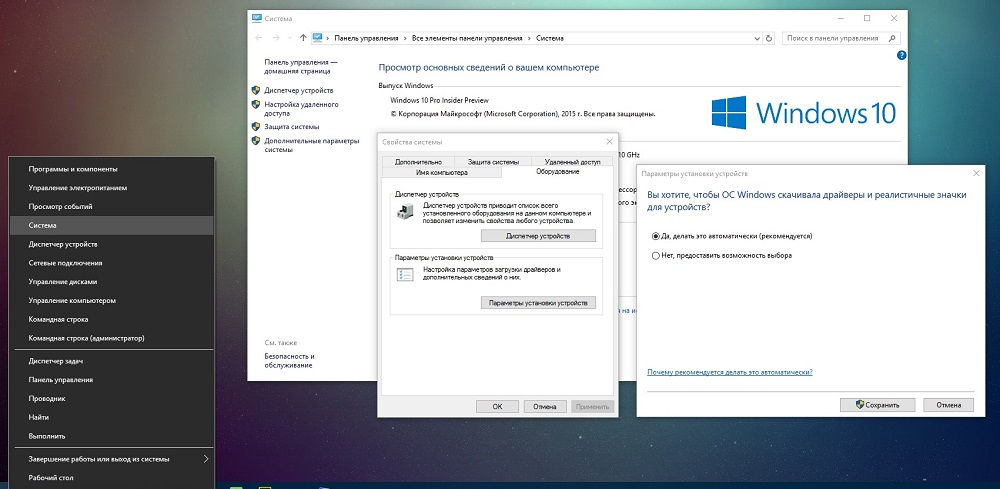
Możesz aktualizować sterowniki ręcznie za pośrednictwem menedżera urządzeń
Opcja 5. Ręczna instalacja pliku
W niektórych przypadkach to rozwiązanie problemu jest dość ryzykowne, ponieważ może prowadzić do nieoperacyjności systemu operacyjnego Windows. Jego istotą jest pobranie indywidualnego pliku OpenAL32.DLL i w ręcznym przeniesieniu do folderu systemowego.
- Pobierz plik OpenAl32.DLL na dole artykułu. W archiwum znajdziesz kilka wersji tego pliku, więc jeśli nie możesz go użyć, możesz wypróbować drugi.
- Gdzie wyrzucić pobrany plik? Przejdź do folderu, w którym go zachowałeś, i skopiuj do folderu systemowego, którego lokalizacja zależy. Jeśli używasz systemu 32-bitowego, skopiuj go w C: \ Windows \ System32, a jeśli 64-bit, to w C: \ Windows \ SySwow64.
- Jeśli system poinformuje Cię, że potrzebujesz zgody na zmianę plików w folderze systemowym, kliknij „Zezwalaj”.
- Teraz zarejestruj ten plik w systemie, aby został rozpoznawany i zacząć wykonywać. Aby to zrobić, kliknij Win + R i wydrukuj lub skopiuj następne polecenie w otwartym oknie, które otwiera: Regsvr32 OpenAl32.DLL.
- Potwierdź akcję, a następnie zamknij okno i wypróbuj ją w nowym. W niektórych przypadkach mogą być potrzebne przeładowy systemu.
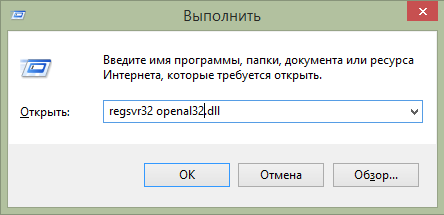
W wyświetlonym oknie wprowadź żądane polecenie
Inne możliwe opcje
Jeśli z jakiegoś powodu żadna z powyższych metod pomógł ci, weź następujące zalecenia. Być może to oni ci pomogą.
- Uzupełnij program lub grę, która nie jest uruchomiona z powodu braku pliku OpenAL32.DLL. Być może podczas instalacji zdarzyło się jakiś błąd w poprzednim czasie, a teraz wszystko zacznie działać tak, jak powinno.
- Nie zaniedbuj regularnie aktualizacji Windows. Wielu użytkowników nie chce obsługiwać systemu w zaktualizowanym stanie, ponieważ martwią się, że jakaś aktualizacja doprowadzi do porażki w pracy. Dzieje się tak bardzo rzadko i najczęściej twórcy sali operacyjnej wydają najnowsze aktualizacje, które przyczyniają się do znacznie lepszej i stabilnej pracy.
- W skrajnych przypadkach ponownie zainstaluj Windows. Jednocześnie zalecamy skorzystanie z kopii licencji, ale jeśli nie ma możliwości jej zakupu, pobrania oryginalnych zdjęć MSDN, a nie różnych repaktów.

Korzystając z kopii licencji, ponownie zainstaluj system operacyjny
Wniosek
Jeśli komputer ma błąd spowodowany brakiem pliku OpenAL32.DLL, użyj jednego z naszych zaleceń dotyczących jego korekty. W komentarzach prosimy o wskazanie, która z proponowanych metod pomogła ci.
Pobierz plik OpenAl32.DLL - https: // yadi.SK/D/QPLP_DIG346WXG
- « Zagraj w błąd rynku z kodami literowymi - dlaczego powstają i jak walczyć
- Niezależne oprogramowanie układowe DVR »

